説明機能仕様ダウンロード画像使い方
MusicBrainz からアルバムデータを取得する音楽ファイルタグ付けソフト
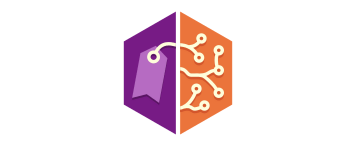
Windows / Mac / Linux で利用できるフリーの音楽ファイルタグ付けアプリ。MusicBrainz からタグ情報を取得してタグ付けを行うことが可能で、メタデータがない不明なファイルの声紋を検索してファイルを識別してタグ付けを行うこともできます。
MusicBrainz Picard の概要
MusicBrainz Picard は、Pythonで記述されている、クロスプラットフォームの音楽タガーです。
MusicBrainz Picard の機能
MusicBrainz Picard の主な機能です。
| 機能 | 概要 |
|---|---|
| メイン機能 | 音楽ファイルのタグ付け |
| 機能詳細 | ・一致する音楽アルバムを検索し自動タグ付け ・フィンガープリントを検索してファイルを識別 ・リッピング時に音楽 CD を検索してタグ付け |
オンラインで音楽ファイルの情報を取得してタグ付けします
MusicBrainz Picard は、デジタルオーディオファイルを識別、タグ付け、および整理するための無料のオープンソースアプリケーションです。
音楽データベースである「MusicBrainz」からオーディオ CD 情報を検索し、ファイルを識別してアルバム内のファイルのタグ付けを行うことができます。
メタデータが無い不明なファイルをタグ付けすることもできます
MusicBrainz Picard では、AcoustID という音声識別サービスを使用してフィンガープリント(声紋のようなもの)を検索し、メタデータがないファイルを識別して、タグを付けることができます。
音楽 CD をリッピングした場合は、ドライブ内の CD を参照してオンラインで CD を検索し、リッピングしたファイルに自動手タグ付けを行うこともできます。
かんたんに効率的にタグ付けを行うことができます
MusicBrainz Picard は、MP3、MP2、APE、FLAC、OGG、WAV、MP4 などの幅広いファイル形式に対応している音楽ファイルタグ付けアプリ(タガー)です。音楽 CD のコレクションを PC に保存して管理したい場合に役に立ちます。
機能
- MP3、FLAC、OGG、M4A、WMA、WAV などを含むすべてのポピュラー音楽フォーマットをサポート
- AcoustID オーディオフィンガープリントを使用して、メタデータがない場合でもファイルを識別
- クリックするだけで音楽 CD 全体を検索できます
- プラグイン による機能拡張
仕様
価格:無料
動作環境:Windows 7|8|8.1|10・Mac・Linux
メーカー:MusicBrainz
使用言語:日本語・英語ほか
最終更新日:
11か月前 (2025/02/18)
ダウンロード数:3551
使い方
インストール
1.インストール方法(Windows)
- インストーラを実行するとセットアップウィザードが開始します。[次へ]をクリックします。
- 使用許諾契約書が表示されます。[同意する]をクリックします。
- インストール先を確認して[次へ]をクリックします。
- インストールするコンポーネントを選択して(通常はこのまま)[インストール]をクリックします。
- インストールが完了しました。[完了]をクリックしてセットアップウィザードを閉じます。
基本的な使い方
1.ファイルにタグ付けをする(ファイルがアルバムごとにグループ化されている場合)
- 「フォルダを追加」または「ファイルを追加」をクリックしてファイルを追加します。
- ツールバーの「クラスタ」をクリックします。
- ツールバーの「検索」をクリックしてアルバムを検索します。
- 一致するアルバムを右クリックして「保存」をクリックします。
- タグ情報が適用され保存されました。
- クラスタ化されていないファイルがある場合、左ペインから右へ、一致するファイルにドラッグ&ドロップします。
- そのあと、ファイルを右クリックして「保存」を選択するとタグ情報が保存されます。
2.ファイルにタグ付けをする(グループ化されていない、メタデータがない場合)
- メタデータがない、またはファイルがグループ化されていない場合は、ファイルを選択してツールバーの「スキャン」をクリックしてフィンガープリントを検索します。

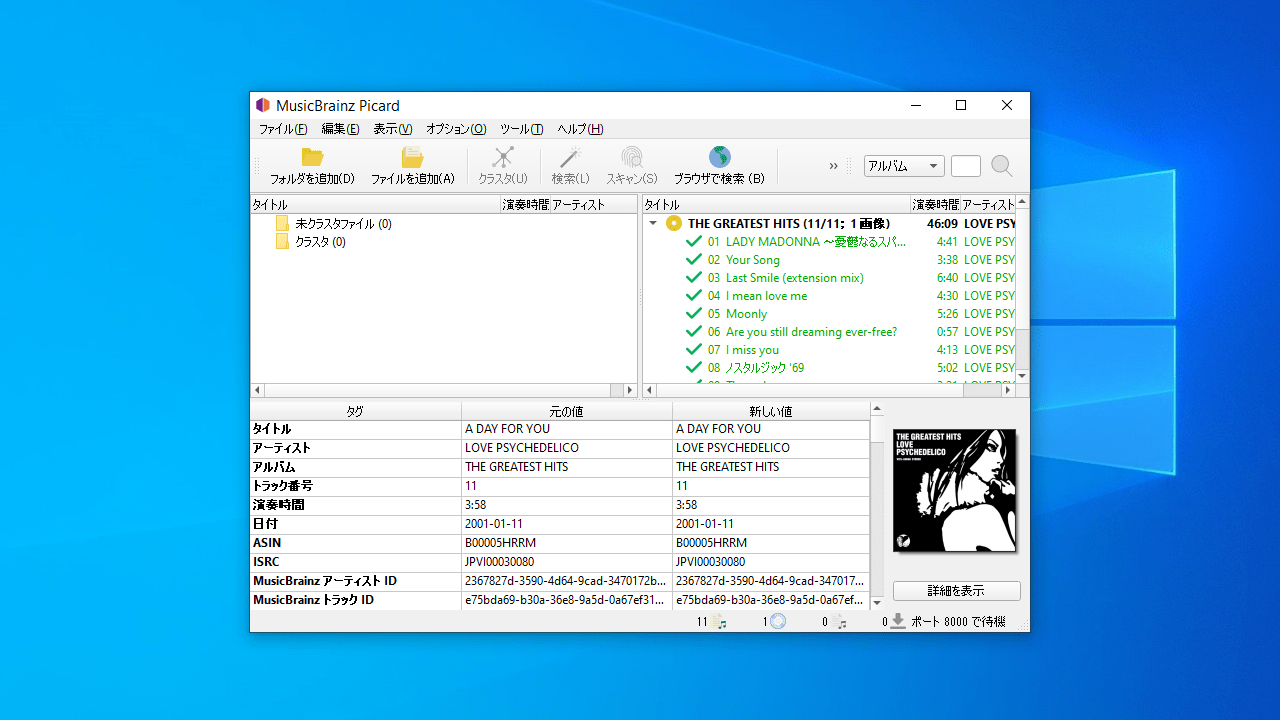
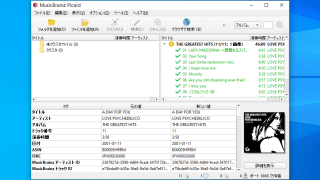
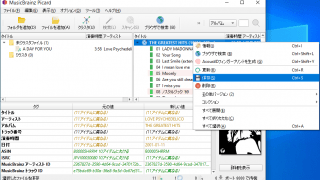
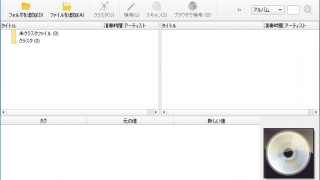
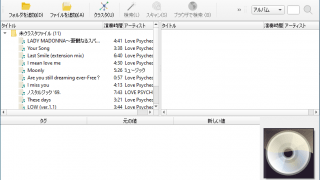
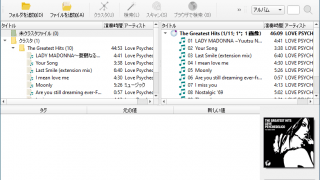
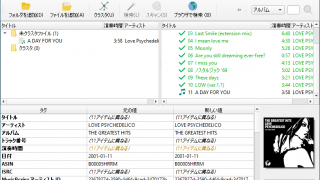

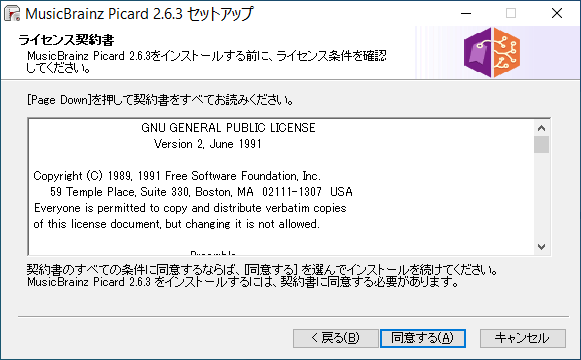

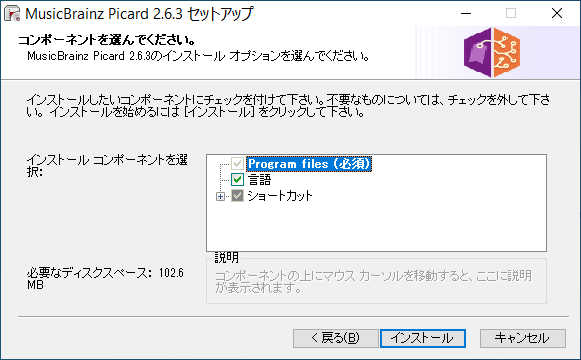
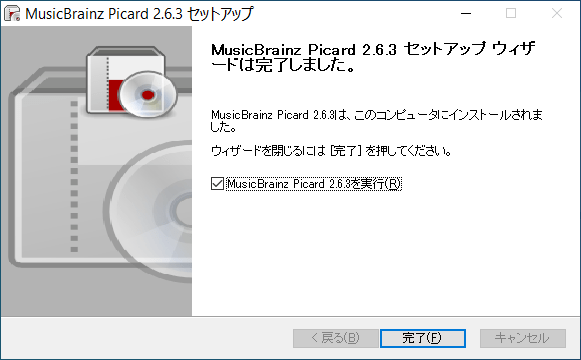
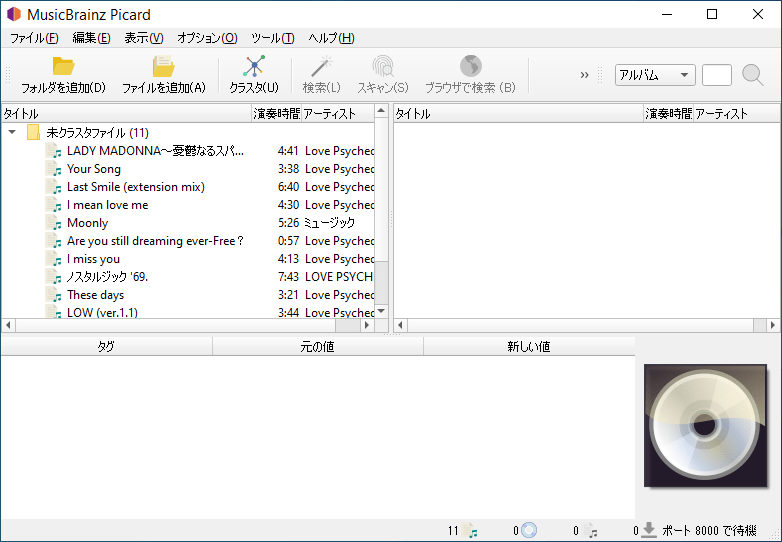
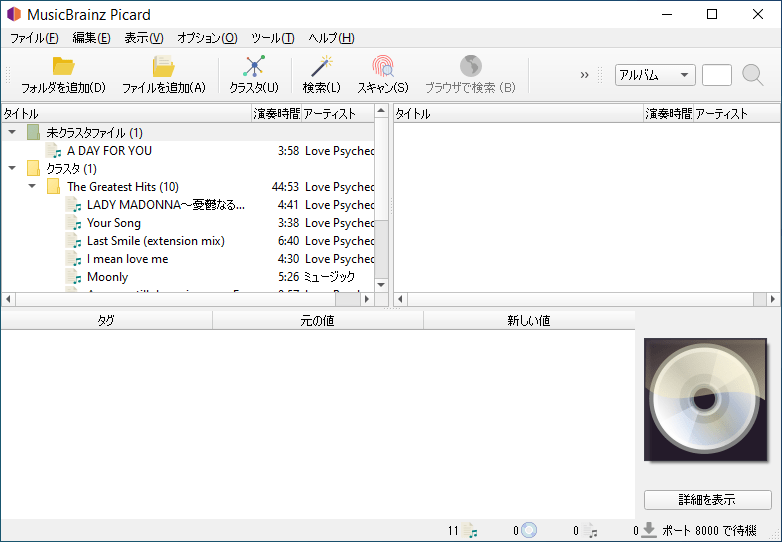
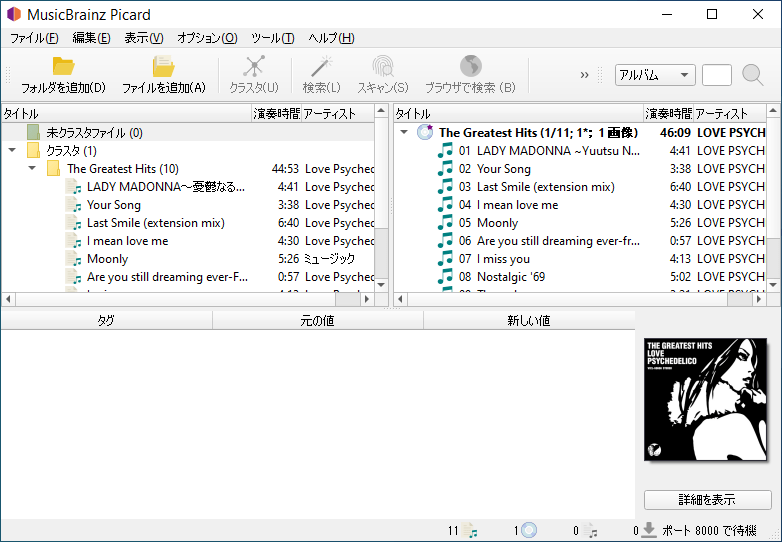
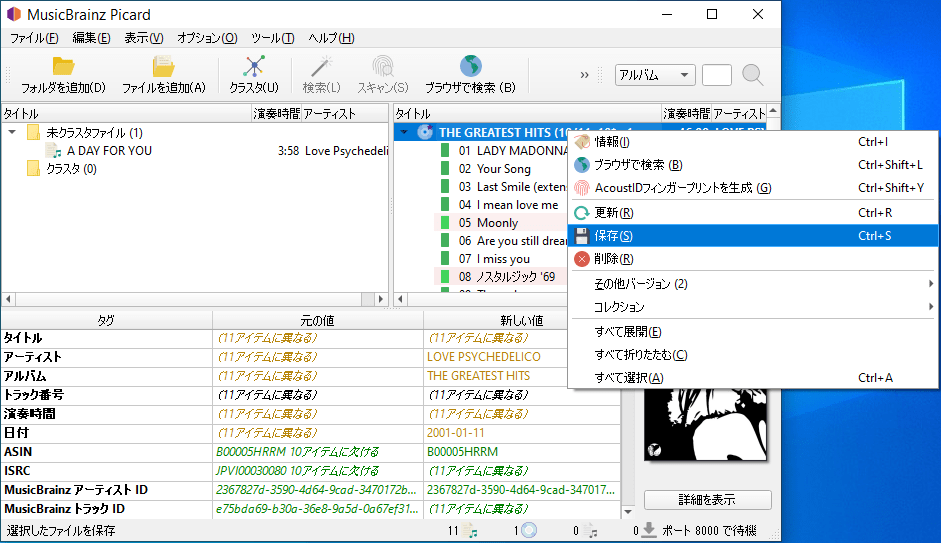
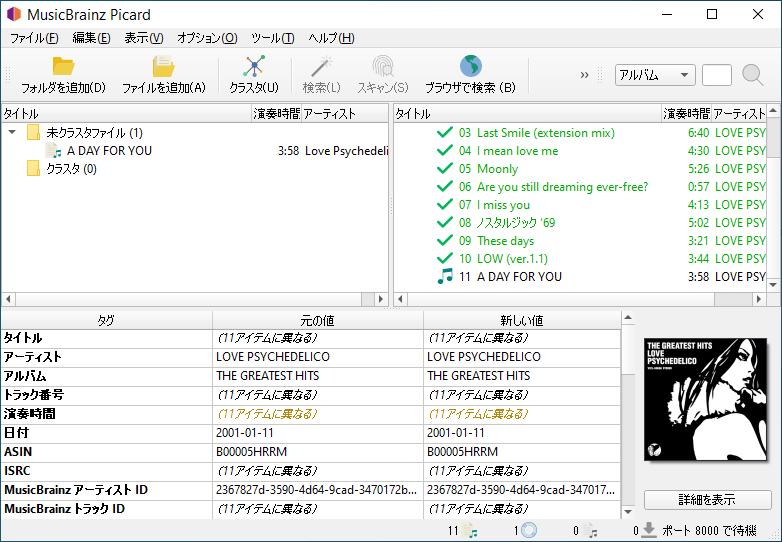
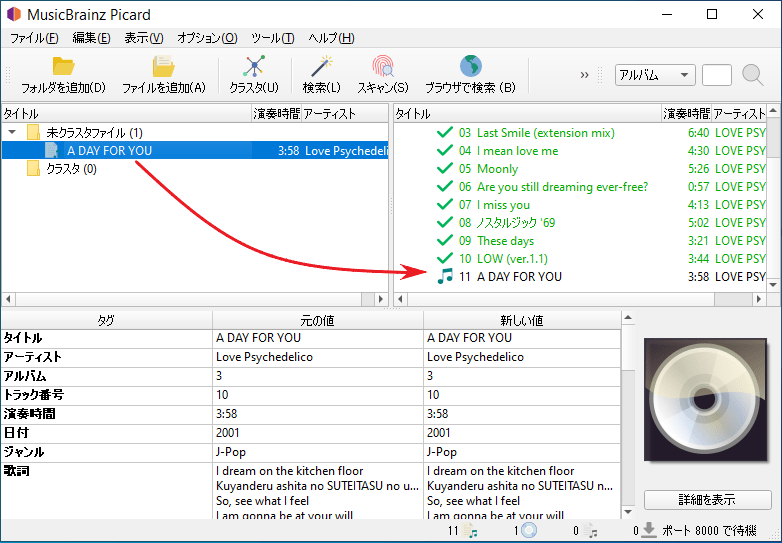

MusicBrainz Picard は、どなたでも無料で使用できます。